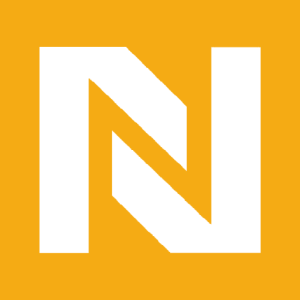نحوه ارسال اظهارنامه مالیات بر ارزش افزوده
برگرفته از کتاب گنجینه مالیات (1)
مؤلف: رضا ناجی مدیر ناجی تکس
سوال:اظهارنامه ارزش افزوده ام را چگونه ارسال نمایم؟
پاسخ :
الزام ارسال به اظهارنامه ارزش افزوده برای مودیانی با مشخصات ذیل است:
1. مشمول ثبت نام در نظام مالیات بر ارزش افزوده طبق فراخوانهای گذشته سازمان امور مالیاتی کشور باشند. (در صورت اجرای قانون پایانههای فروشگاهی و سامانه مودیان و ثبت نام در سامانه مذکور و صدور صورتحساب الکترونیکی مطابق قوانین و مقررات، دیگر الزامی به ارسال اظهارنامه مالیات بر ارزش افزوده ندارند و فقط تا پایان ماه بعد از هر فصل ملزم به پرداخت بدهی ارزش افزوده خود خواهند بود.
2. مشمول اجرای قانون پایانههای فروشگاهی و سامانه مودیان شده اند لکن در سامانه مذکور ثبت نام نکرده و به تکالیف خود نسبت به صدور صورتحساب الکترونیکی عمل ننموده اند.
3. مودیانی که طرف معامله آنها مشمول ثبت نام در سامانه مودیان نبوده و یا به تکالیف خود در خصوص صدور صورتحساب الکترونیکی عمل ننموده است. (در صورتی که طرف مقابل از صدور صورتحساب الکترونیکی امتناع نماید باعث میشود که خریدهای مودی در سامانه مودیان لحاظ نگردیده و اعتبار مالیاتی برای ایشان محاسبه نگردد. البته قرار است خریدارنی که از این گونه مودیان خرید میکنند امکان ارسال اطلاعات خریدهای خود به سامانه مودیان را پیدا کنند.)
بقیه مودیان مالیاتی الزامی به ارسال اظهارنامه ارزش افزوده نخواهند داشت.
موارد مورد نیاز اظهارنامه ارزش افزوده
1. درگاه ملی خدمات مالیاتی. https://my.tax.gov.ir/
2. کد ملی و کلمه عبور سامانه مای تکس
3. مبلغ کل فروش در دوره مورد نظر که مشمول ارزش افزوده بوده است.
4. مبلغ کل خرید در دوره مورد نظر که ارزش افزوده بابت آنها پرداخت شده یا قرار است در آینده پرداخت گردد.
انجام فرایند اظهارنامه ارزش افزوده
1. به سایت مای تکس https://my.tax.gov.ir/ مراجعه کنید.
2. نام کاربری و کلمه عبور سامانه مای تکس را وارد نموده و پس از درج تصویر امنیتی گزینه ورود به پنل کاربری را انتخاب کرده، پیامک ارسال شده را در فیلد مربوطه وارد نموده و سپس به سامانه مای تکس وارد شوید.
3. به ترتیب بر روی فهرست پروندههای مالیاتی> پروندههای عملکرد و ارزش افزوده> جزئیات پرونده (پرونده مورد نظر را از سمت چپ صفحه انتخاب مینماییم.) > ورود به سامانه ارزش افزوده
4. بر روی تسلیم اظهارنامه عادی کلیک کنید.
5. سال عملکرد، شماره دوره را مشخص کرده و بر روی ورود کلیک کنید.
6. مبلغ فروش کالا و خدمات مشمول را در بند 1 و مابقی فروشهای معاف و غیر مشمول و… را در سایر ردیفها برای همین فصل درج نمایید. و کلید Tab را از روی صفحه کلید بفشارید تا به صورت خودکار مالیات و عوارض محاسبه گردد.
7. مبلغ خرید کالاها و خدمات بند 1 را که بابت آنها مالیات و عوارض ارزش افزوده در طی فصل پرداخت کرده اید وارد نموده و درصورت لزوم ما بقی بندهای خرید را هم درج نمایید.
8. در صورتی که اضافه پرداختی داشتید یکی از گزینههای مورد نظر را تیک بزنید.
9. ضمن زدن تیک صحت مندرجات اظهارنامه نام و نام خانوادگی خود را درج نموده و بر روی دکمه تایید و مرحله بعد کلیک کنید.
10. در مرحله آخر تایید نهایی را کلیک کرده و کدرهگیری دریافت نمایید